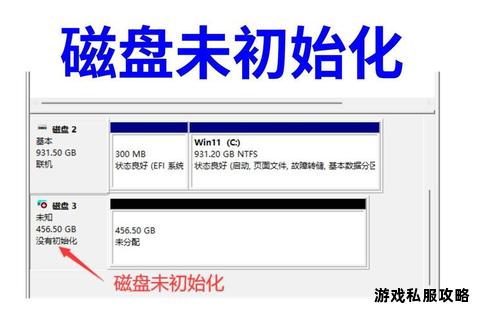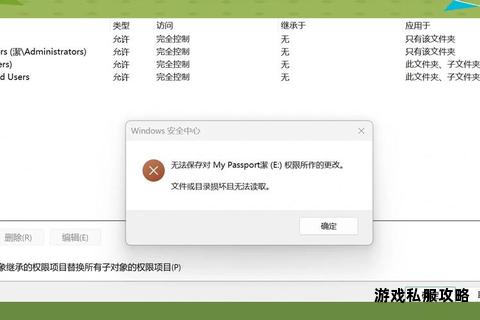电脑下载过程中硬盘异常故障诊断与排除方法解析
19429202025-05-22手机游戏3 浏览
在数字时代,电脑下载过程中出现的硬盘异常问题常导致进度中断或数据损坏。这类问题可能由硬件故障、权限冲突、存储配置错误等多种原因引发,本文将系统性地解析常见异常场景,并提供多维度解决方案,帮助用户快速定位并解决问题。
一、下载异常常见场景与诊断
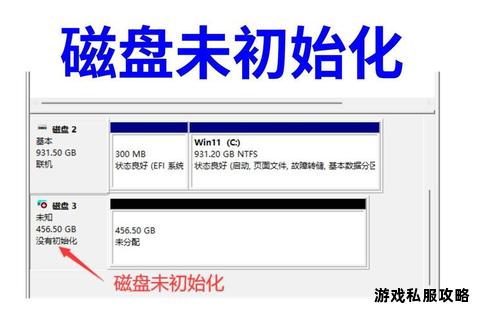
下载硬盘异常通常表现为以下形态:
1. 磁盘写入失败:下载过程中提示“无法更新文件”“访问路径被拒绝”等错误代码(如0x80070005),多见于权限不足或存储介质损坏。
2. 硬盘无法识别:系统未检测到目标磁盘,或在BIOS中可见但操作系统中不可见。
3. 读写速度骤降:机械硬盘下载速度显著低于网络带宽上限,或固态硬盘性能未达预期。
4. 磁盘占用率100%:任务管理器显示硬盘活动长时间满载,导致系统卡顿。
二、硬件基础排查
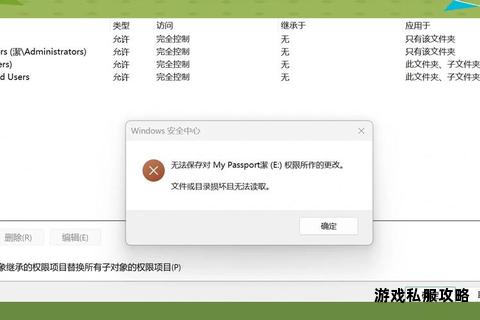
1. 物理连接检查
重新插拔存储设备:断开硬盘电源线和数据线,清理接口灰尘后重新连接,台式机可尝试更换主板SATA接口位置。
检测供电稳定性:移动硬盘需确保USB接口供电充足,避免使用延长线;配备双供电接口的硬盘盒应同时连接PS/2或独立电源。
静电释放操作:关机后移除所有外设,长按电源键20秒释放静电,再尝试重启。
2. 存储介质状态验证
使用磁盘检测工具:
Windows内置工具:运行命令提示符输入`chkdsk X: /f /r`(X为盘符),扫描并修复逻辑坏道。
品牌诊断软件:戴尔EPSA硬件检测(开机按F12进入诊断模式)、华硕MyASUS硬盘诊断模块,可深度检测物理损坏。
查看S.M.A.R.T信息:通过CrystalDiskInfo等工具检查硬盘健康状态,关注“重新分配扇区数”“坏道计数”等关键参数。
三、系统设置与权限修复
1. 磁盘权限配置
完全控制权限设置:
1. 右键点击下载目录 → 属性 → 安全选项卡 → 编辑 → 勾选“完全控制”权限。
2. 勾选“替换子容器和对象的所有者”以继承权限。
关闭写入缓存:针对机械硬盘,进入设备管理器 → 磁盘属性 → 策略 → 取消勾选“启用设备上的写入缓存”。
2. 虚拟内存优化
修改虚拟内存存储位置至SSD:
1. Win+R输入`sysdm.cpl` → 高级 → 性能设置 → 高级 → 虚拟内存 → 更改。
2. 取消自动管理,指定固态硬盘分区为系统托管文件存储位置。
四、存储管理策略
1. 空间与分区优化
保留充足存储空间:确保目标分区剩余容量不低于文件体积的1.5倍,定期清理缓存(Win+R输入`%temp%`删除临时文件)。
4K对齐检查:使用AS SSD Benchmark工具验证固态硬盘是否4K对齐,未对齐需通过分区助手等工具重新格式化。
新建简单卷修复:对未分配空间的磁盘,右键进入磁盘管理 → 新建简单卷 → 按向导完成分区。
2. 混合存储优化
加速机械硬盘写入:使用Primo Cache软件为机械硬盘分配2GB以上内存作为写入缓冲,降低因小文件频繁写入导致的卡顿。
数据迁移建议:将下载目录设置为SSD分区,机械硬盘仅用于冷存储,可通过Steam库迁移功能调整游戏安装位置。
五、软件工具与驱动更新
1. 必备修复工具推荐
| 工具名称 | 功能特性 |
| CHKDSK | 系统内置磁盘错误扫描工具,支持修复文件系统错误 |
| HD Tune Pro | 检测硬盘传输速率、健康状态,识别突发传输速率下降 |
| DiskGenius | 支持分区表修复、坏道屏蔽,可恢复因逻辑错误丢失的分区 |
| CrystalDiskInfo | 实时监控硬盘温度、通电时间及S.M.A.R.T状态,预警潜在故障 |
2. 驱动与固件升级
更新存储控制器驱动:通过设备管理器 → 磁盘驱动器 → 右键选择“更新驱动程序”。
升级硬盘固件:访问硬盘厂商官网下载固件更新包,如三星Magician、英特尔SSD Toolbox等专用工具。
六、进阶问题处理
1. BIOS配置调整
恢复默认设置:进入BIOS界面(开机按F2/Del),戴尔设备选择“Restore Settings”,华硕设备按F9加载默认值。
检查AHCI模式:确认BIOS中SATA模式设置为AHCI而非IDE,以发挥SSD最佳性能。
2. 网络协同优化
释放带宽资源:暂停其他占用网络的进程(如云盘同步、视频流),使用网络优化工具(如UU加速器)降低延迟。
更换下载协议:BT下载切换为HTTP直连模式,减少多线程写入对机械硬盘的负荷。
通过上述多维度的排查与修复策略,用户可系统性地解决大多数下载相关的硬盘异常问题。建议定期执行磁盘健康检查,并建立重要数据备份机制,最大限度降低数据丢失风险。对于复杂硬件故障,建议联系品牌技术支持获取专业服务。